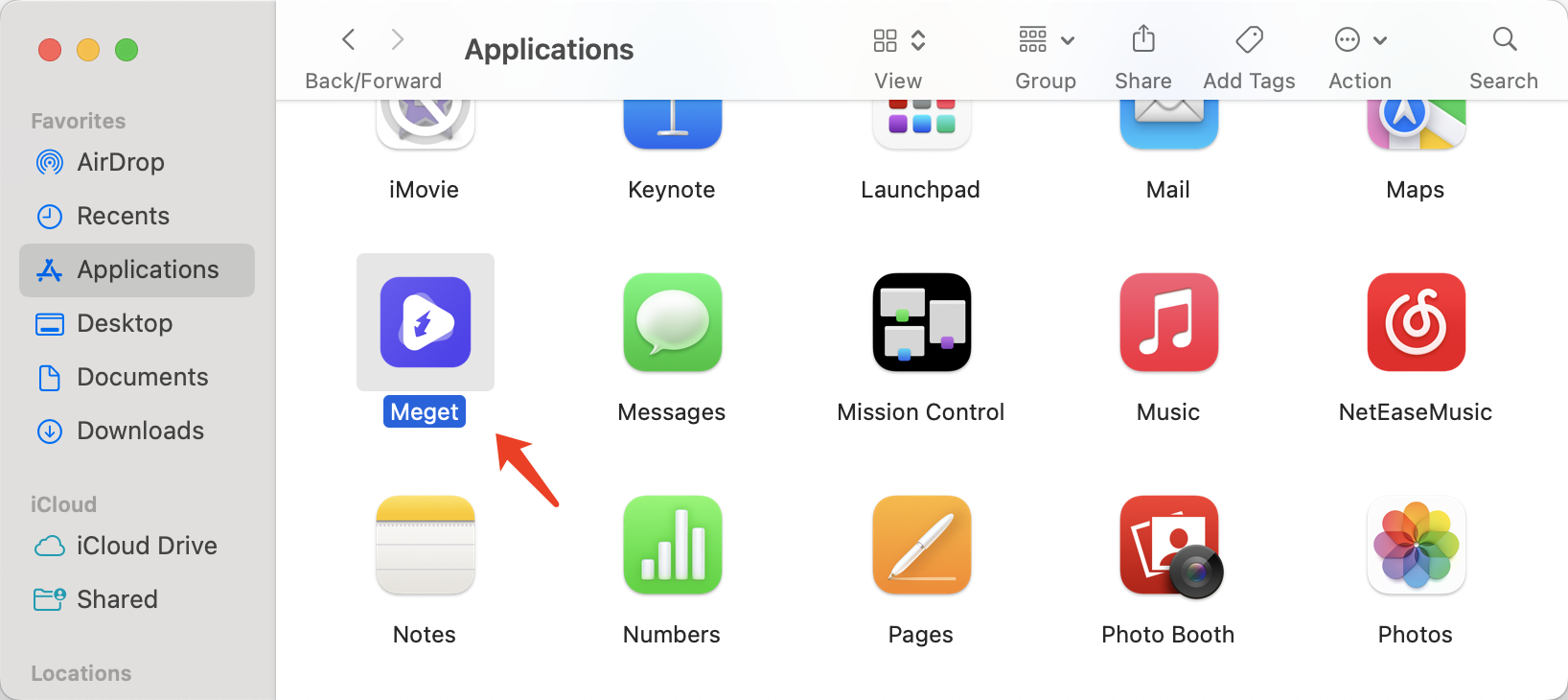Руководство пользователя
Это руководство проведет вас через процесс загрузки, установки, настройки параметров и использования Meget Converter, чтобы максимально эффективно использовать его функции.
Очень Руководство пользователя
Загрузите и установите очень
1. Загрузите Very Converter
Выберите подходящую версию для вашей операционной системы (Windows или macOS). Нажмите кнопку «Загрузить», и установочный файл Meget должен начать загружаться автоматически.
2. Установите Very Converter
- В Windows
После завершения загрузки перейдите в папку «Загрузки» или в место, где ваш браузер сохранил файл установщика, затем дважды щелкните загруженный .exe-файл, чтобы запустить мастер установки.
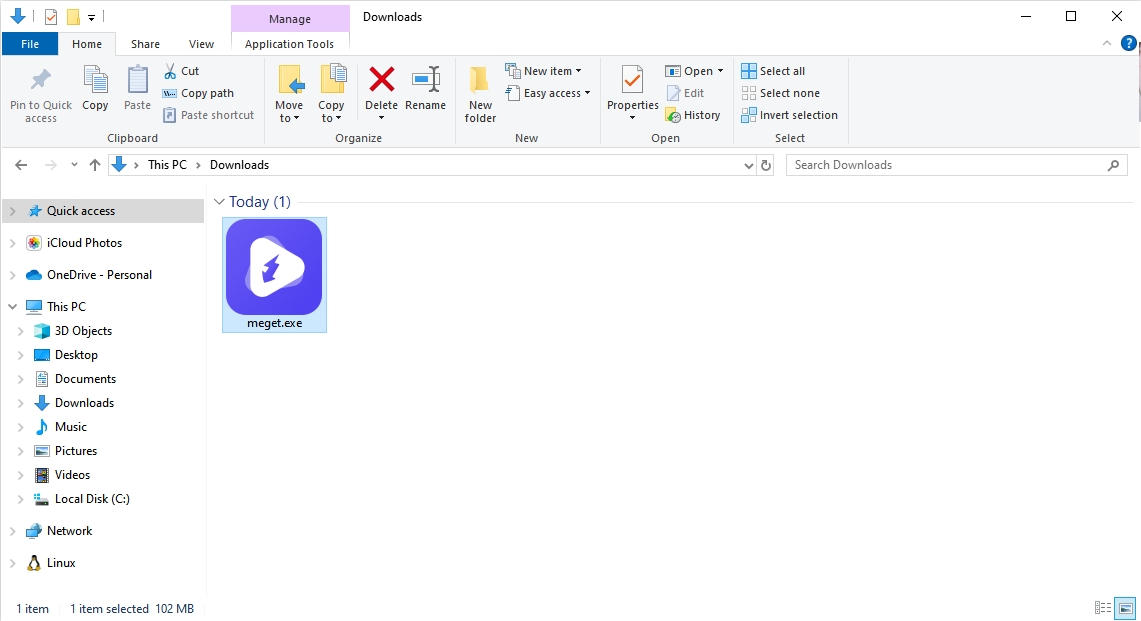
Ознакомьтесь и примите лицензионное соглашение, нажав «Я принимаю условия соглашения», затем нажмите «Далее».
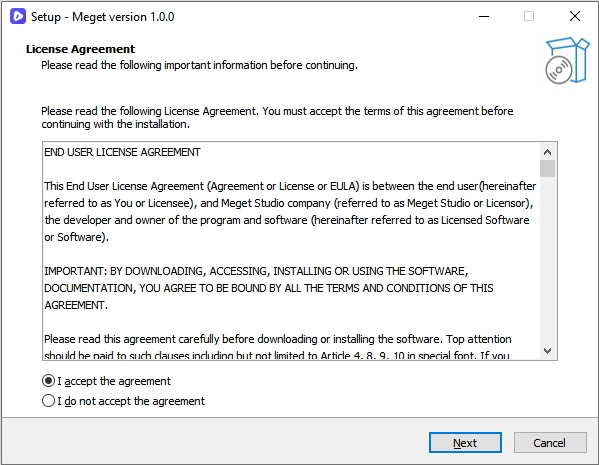
Выберите папку, в которую вы хотите установить Meget Converter, или используйте папку по умолчанию, затем нажмите «Далее».
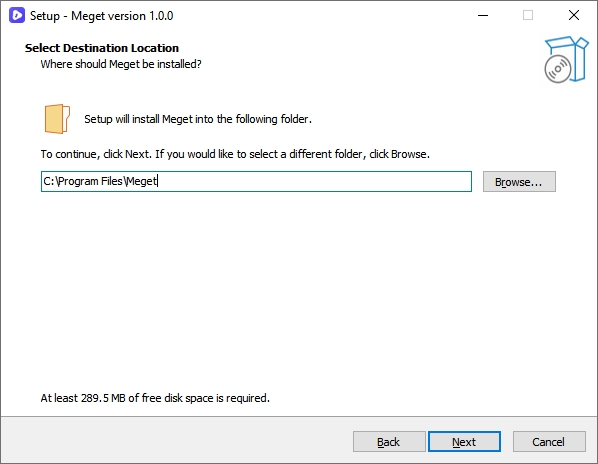
Выберите, следует ли создать ярлык на рабочем столе и/или в меню «Пуск», затем нажмите «Далее».
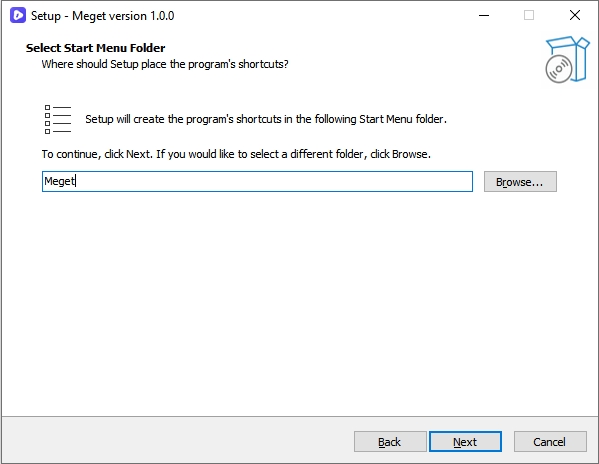
Нажмите «Установить», чтобы начать процесс установки, и установщик Meget скопирует необходимые файлы на ваш компьютер.
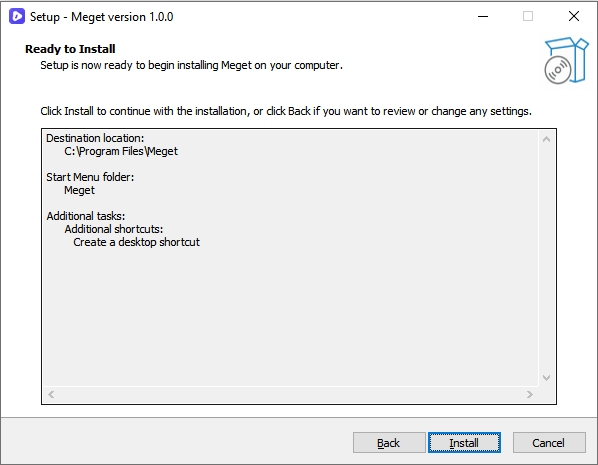
После завершения установки вы увидите экран подтверждения, нажмите «Готово» и запустите Meget.
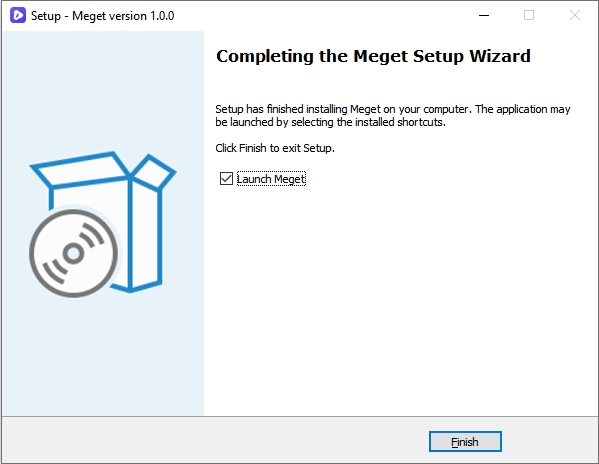
- На Маке
После завершения загрузки перейдите в папку «Загрузки» и дважды щелкните файл .dmg, чтобы открыть его.
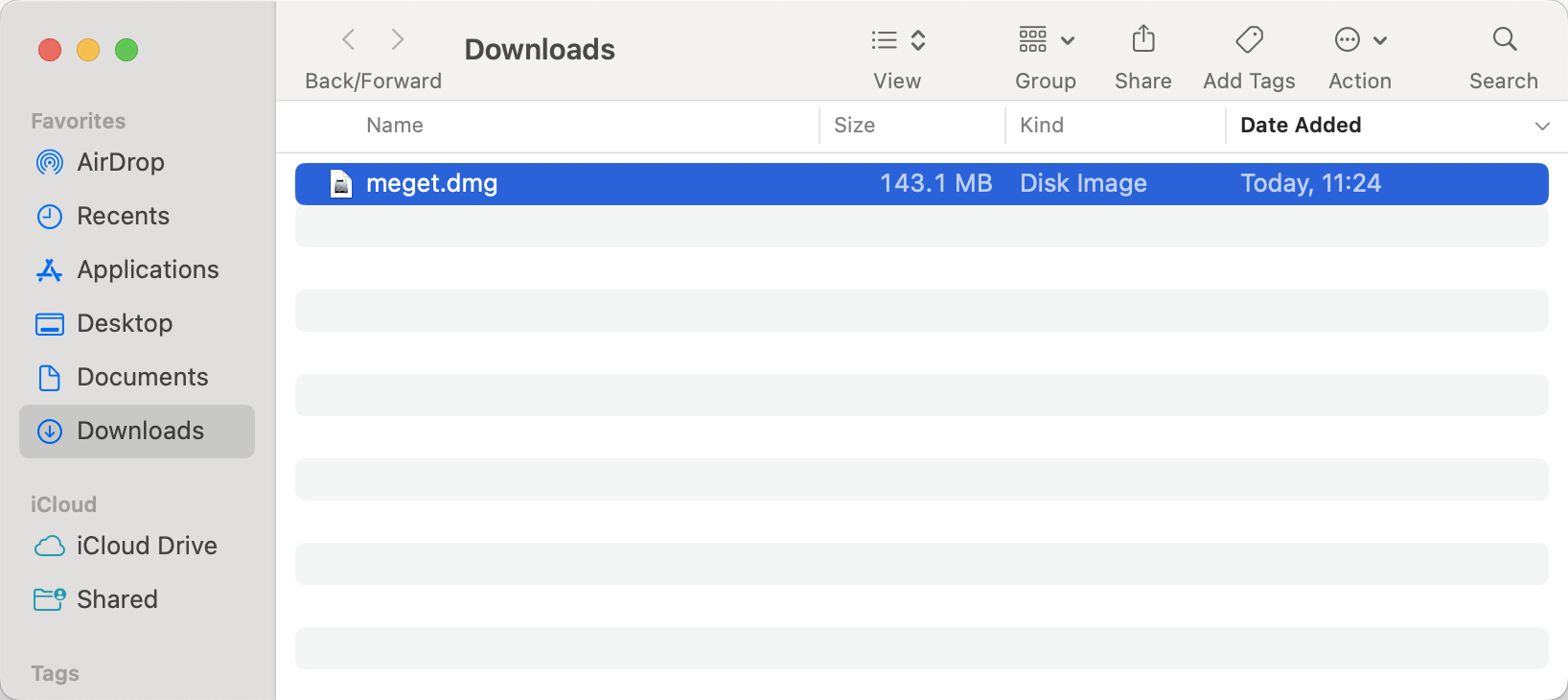
Появится окно, показывающее значок Meget Converter. Перетащите этот значок на ярлык папки «Приложения» в том же окне.
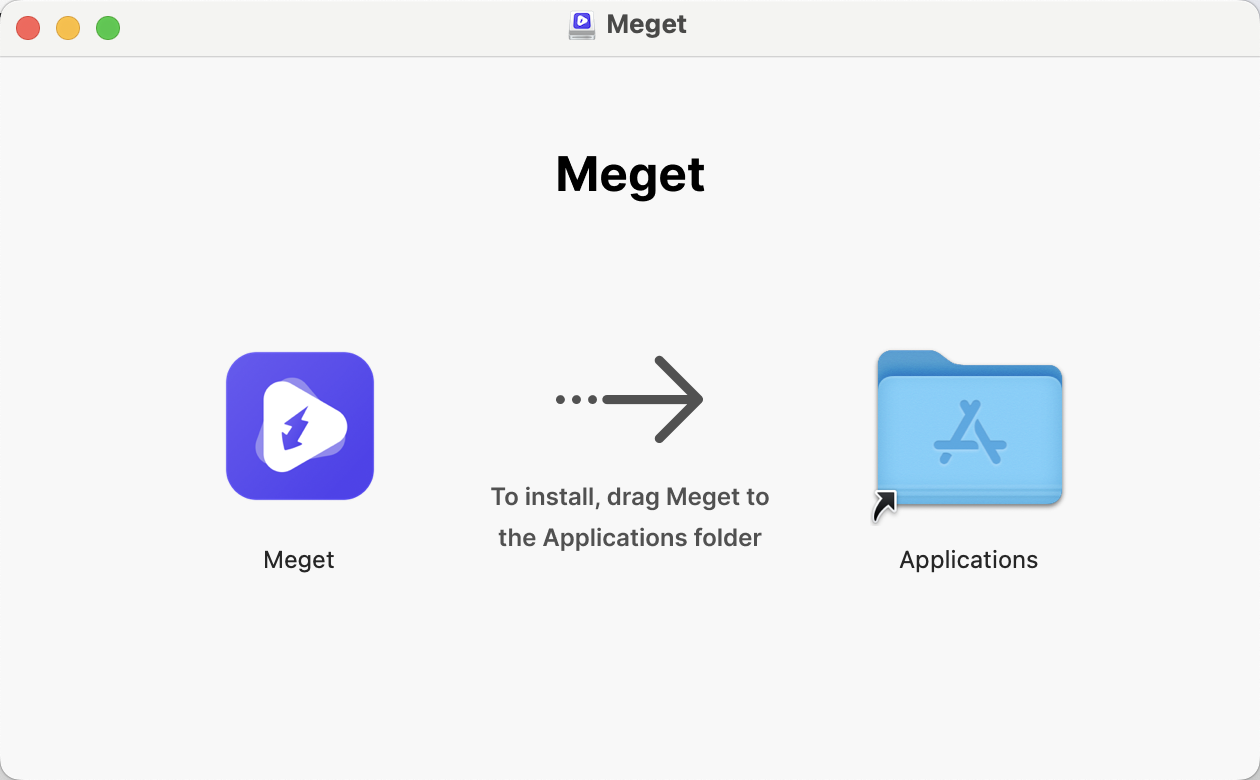
Перейдите в папку «Приложения» в Finder, дважды щелкните значок Meget Converter, чтобы запустить программу.